Установка iostat в Ubuntu / Debian:
Команда iostat по умолчанию недоступна в Ubuntu / Debian. Но вы можете легко установить sysstat пакет из официального репозитория пакетов Ubuntu / Debian с помощью диспетчера пакетов APT. iostat является частью пакета sysstat, как я упоминал ранее.
Сначала обновите кеш репозитория пакетов APT с помощью следующей команды:
$ sudo подходящее обновление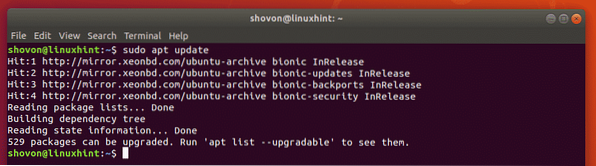
Теперь установите пакет sysstat с помощью следующей команды:
$ sudo apt install sysstat
пакет sysstat должен быть установлен.
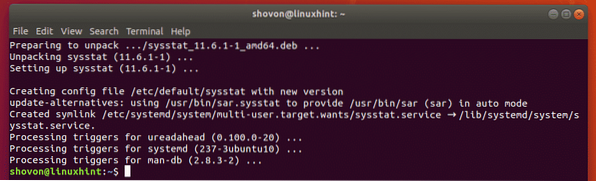
Установка iostat на CentOS 7:
iostat по умолчанию недоступен в CentOS 7. Но sysstat пакет доступен в официальном репозитории пакетов CentOS 7. Таким образом, вы можете легко установить его с помощью диспетчера пакетов YUM.
Установить sysstat с помощью диспетчера пакетов YUM выполните следующую команду:
$ sudo yum установить sysstat
Теперь нажмите у а затем нажмите
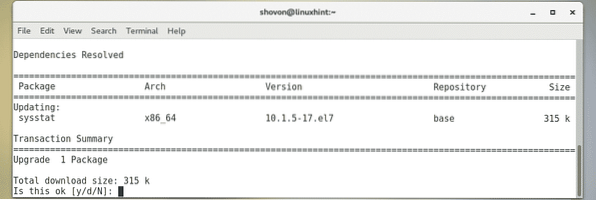
Теперь нажмите у а затем нажмите
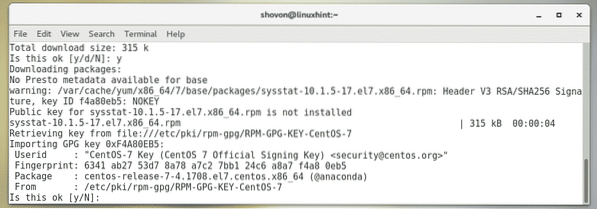
sysstat должен быть установлен.
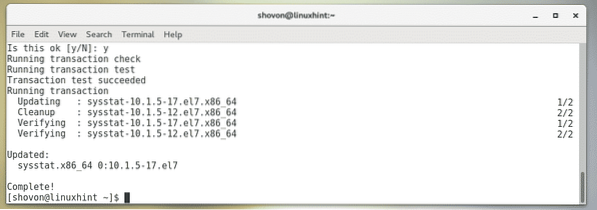
Установка iostat в Arch Linux:
iostat по умолчанию недоступен в Arch Linux. Но sysstat пакет доступен в официальном репозитории пакетов Arch Linux. Таким образом, вы можете легко установить его с помощью диспетчера пакетов Pacman.
Чтобы установить sysstat, выполните следующую команду:
$ sudo pacman -Sy sysstat
Теперь нажмите у а затем нажмите
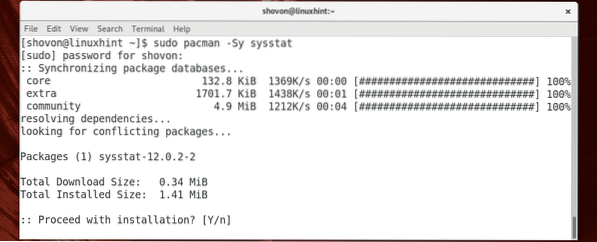
sysstat должен быть установлен.
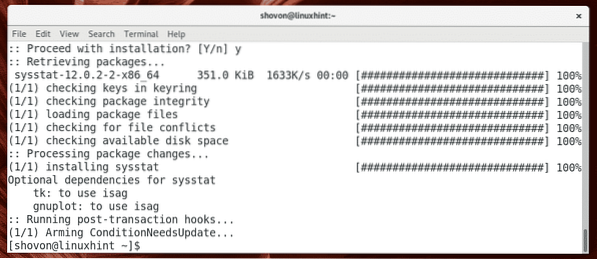
Базовое использование iostat:
Вы можете контролировать все устройства хранения и разделы диска вашего компьютера с помощью iostat следующим образом:
$ sudo iostatКак вы можете видеть, iostat сгенерировал отчет о скоростях чтения / записи (в килобайтах в секунду или кБ / с) и общем количестве операций чтения / записи (в килобайтах) для всех устройств хранения и разделов в то время.
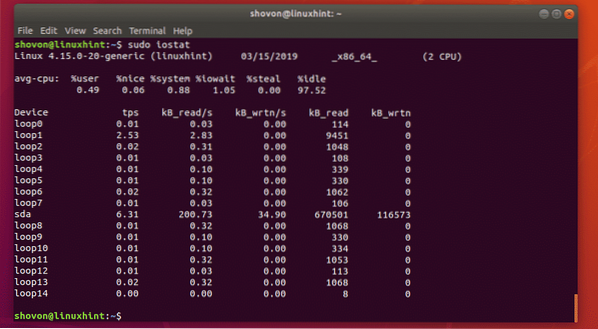
В приведенной выше команде iostat печатает статистику только для того экземпляра, в котором вы запустили iostat. Это хорошо для сценариев оболочки и автоматизации.
Если вы хотите видеть статистику в реальном времени, вы можете указать iostat обновлять отчет каждые n секунд (скажем, 2 секунды), как показано ниже:
$ sudo iostat -d 2Как видите, iostat обновляет отчет каждые 2 секунды.
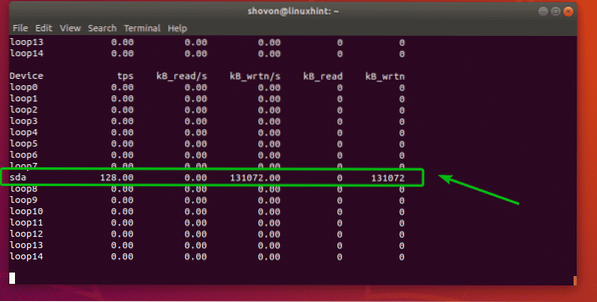
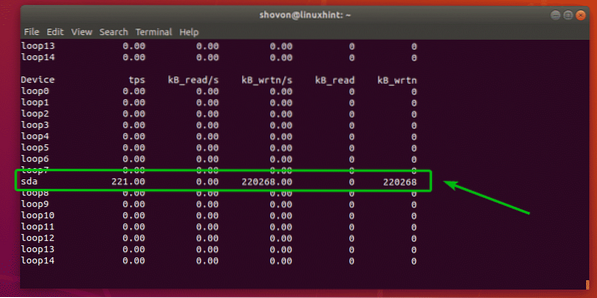
Мониторинг определенных устройств хранения или разделов с помощью iostat:
По умолчанию iostat контролирует все устройства хранения на вашем компьютере. Но вы также можете отслеживать определенные устройства хранения (например, sda, sdb и т. Д.) Или определенные разделы (например, sda1, sda2, sdb4 и т. Д.) С помощью iostat.
Например, для мониторинга запоминающего устройства sda только, запустите iostat следующим образом:
$ sudo iostat sdaИли же
$ sudo iostat -d 2 sdaКак видите, только запоминающее устройство sda контролируется.
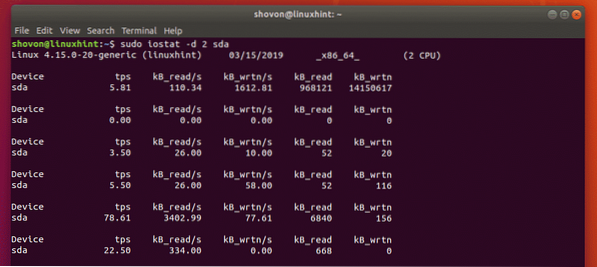
Вы также можете контролировать несколько устройств хранения с помощью iostat.
Например, для мониторинга устройств хранения sda а также SDB, запустите iostat следующим образом:
$ sudo iostat sda sdbИли же
$ sudo iostat -d 2 sda sdb
Если вы хотите отслеживать определенные разделы, вы также можете это сделать.
Например, скажем, вы хотите контролировать разделы sda1 а также sda2, затем запустите iostat следующим образом:
$ sudo iostat sda1 sda2Или же
$ sudo iostat -d 2 sda1 sda2
Как видите, только перегородки sda1 а также sda2 контролируются.
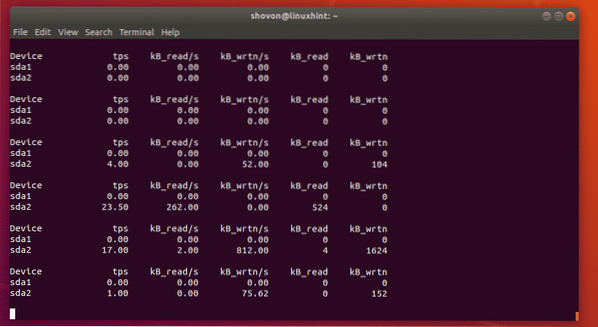
Мониторинг устройств LVM с помощью iostat:
Вы можете контролировать LVM-устройства вашего компьютера с помощью -N опция iostat.
Чтобы контролировать устройства LVM на вашей машине Linux, запустите iostat следующим образом:
$ sudo iostat -N -d 2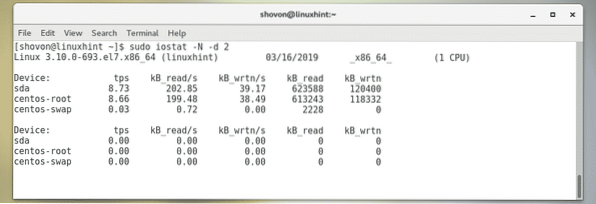
Вы также можете отслеживать определенный логический том LVM.
Например, для мониторинга логического тома LVM Centos-корень (скажем), запустите iostat следующим образом:
$ sudo iostat -N -d 2 корень centos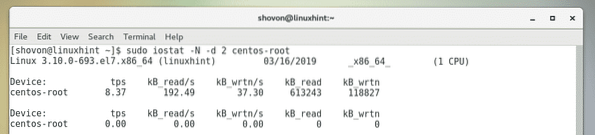
Изменение единиц iostat:
По умолчанию iostat генерирует отчеты в килобайтах (КБ). Но есть варианты, которые можно использовать для смены блока.
Например, чтобы изменить единицу измерения на мегабайты (МБ), используйте -м опция iostat.
Вы также можете изменить единицы измерения на удобочитаемые с помощью -час опция iostat. Удобочитаемый формат автоматически подберет нужную единицу в зависимости от доступных данных.
Чтобы изменить единицу измерения на мегабайты, запустите iostat следующим образом:
$ sudo iostat -m -d 2 sda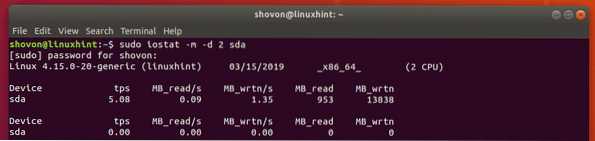
Чтобы изменить единицу измерения в удобочитаемый формат, запустите iostat следующим образом:
$ sudo iostat -h -d 2 sdaЯ скопировал как файл, и, как видите, теперь единицы измерения указаны в мегабайтах (МБ).
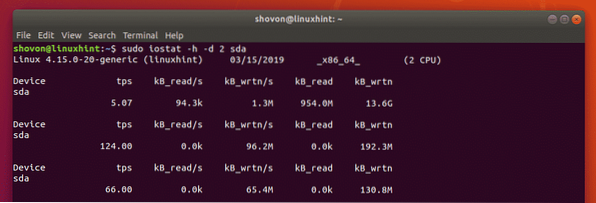
Он изменился на килобайты (КБ), как только копирование файла закончилось.
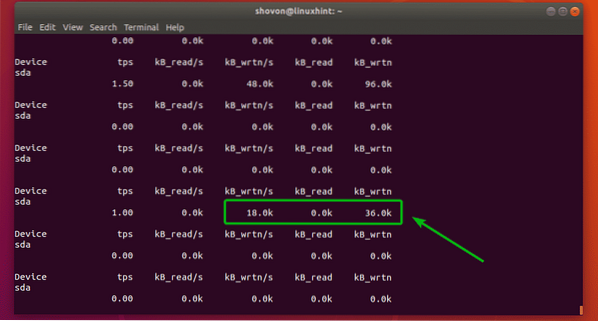
Расширенное отображение iostat:
Если вы хотите, вы можете отобразить гораздо больше информации о дисковом вводе-выводе с помощью iostat. Для этого используйте -Икс опция iostat.
Например, чтобы отобразить расширенную информацию о дисковом вводе-выводе, запустите iostat следующим образом:
$ sudo iostat -x -d 2 sdaВы можете найти, что означает каждое из этих полей (rrqm / s,% wrqm и т. Д.), На странице руководства iostat.
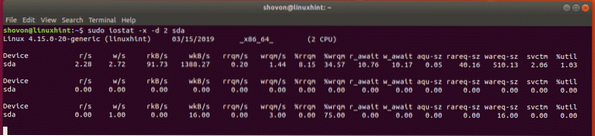
Получать помощь:
Если вам нужна дополнительная информация о каждой из поддерживаемых опций iostat и о том, что означает каждое из полей iostat, я рекомендую вам взглянуть на страницу руководства iostat.
Вы можете получить доступ к странице руководства iostat с помощью следующей команды:
$ man iostat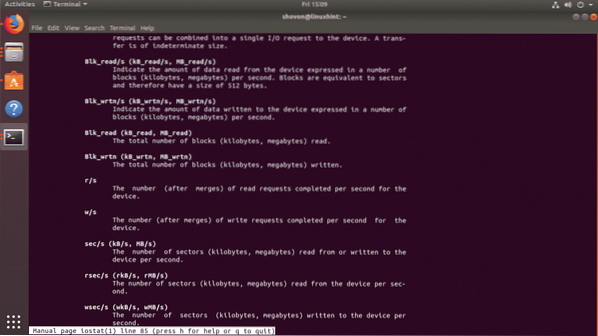
Итак, как вы используете iostat в Linux. Спасибо, что прочитали эту статью.
 Phenquestions
Phenquestions

